
Sie wissen nicht, wo Sie die Treiber für Ihr HP Elitebook 8460p herunterladen und aktualisieren sollen? Keine Sorge! Sie sind an der richtigen Stelle. Nachdem Sie diesen Artikel gelesen haben, sollten Sie in der Lage sein, die Treiber für Ihr HP Elitebook 8460p schnell und einfach herunterzuladen und zu aktualisieren.
Durch Aktualisieren der Treiber für Ihr HP Elitebook 8460p können Sie Ihren Laptop in gutem Zustand halten und viele unerwartete Computerprobleme vermeiden.
Es gibt zwei Methoden, um die Treiber für Ihr HP Elitebook 8460p herunterzuladen:
Methode 1 – Manuell: Sie können die Treiber für Ihr HP Elitebook 8460p selbst herunterladen und aktualisieren. Dies erfordert einige Zeit, Geduld und manchmal sogar Computerkenntnisse.
ODER
Methode 2 – Automatisch: Diese Option ist viel schneller und einfacher. Alles, was Sie tun müssen, ist nur ein paar Mausklicks!
Methode 1: Laden Sie die Treiber für Ihr HP Elitebook 8460p manuell herunter und aktualisieren Sie sie
Sie können die aktualisierten Treiberdateien von der offiziellen Website von HP herunterladen. Installieren Sie sie dann selbst auf Ihrem Laptop. Hier ist, wie es zu tun:
- Klicken Sie hier, um die offizielle Website von HP zu besuchen.
- Klicken Sie oben auf der Webseite auf Support. Klicken Sie dann auf Software & Treiber.

- Wählen Sie Laptop.
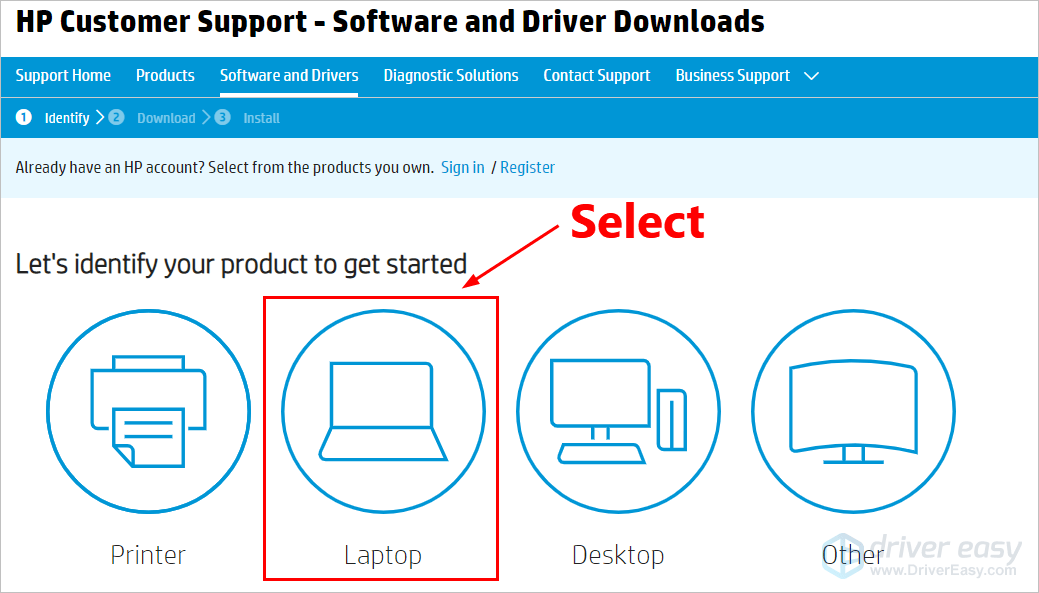
- Klicken Sie auf HP Ihr Produkt erkennen lassen.
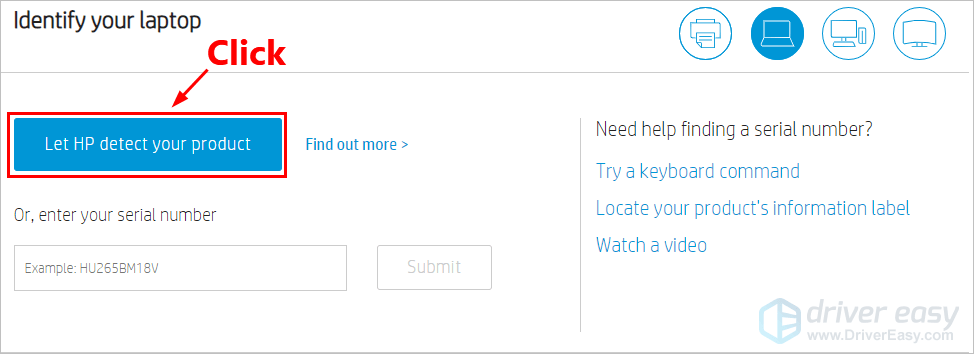
- Wenn HP Ihr Produkt erkannt hat, befolgen Sie die Anweisungen auf dem Bildschirm, um die Treiber für Ihr HP Elitebook 8460p herunterzuladen. Wenn dies fehlgeschlagen ist, klicken Sie auf Weitere Informationen, um HP Ihr Produkt erkennen zu lassen.

- Geben Sie in der Suchleiste HP Elitebook 8460p ein und klicken Sie auf die Schaltfläche Suchen.
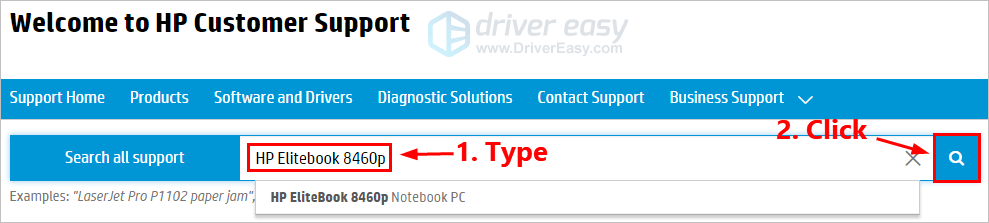
- Klicken Sie auf Software und Treiber.
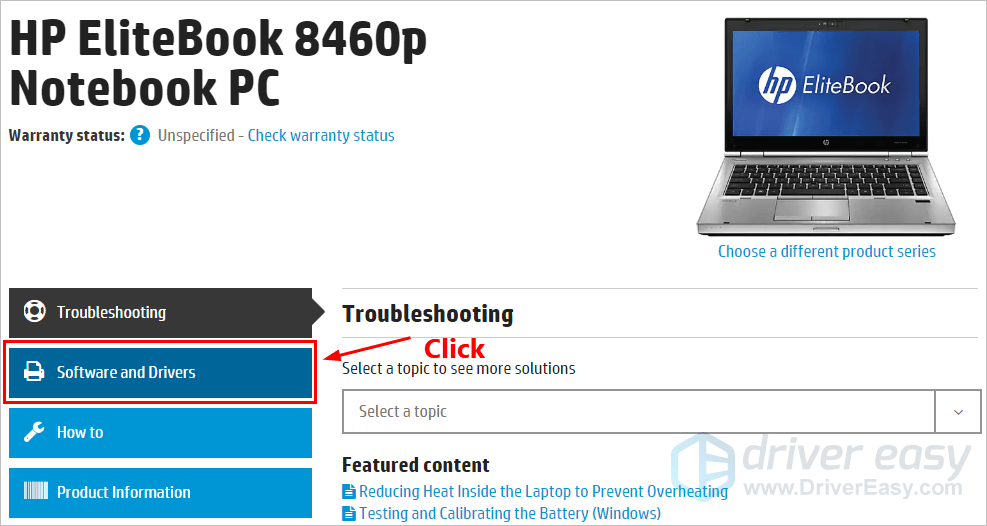
- Wählen Sie Ihr Betriebssystem und Ihre Version aus. Wenn Sie die Version Ihres Windows-Betriebssystems nicht kennen, lesen Sie So überprüfen Sie die Windows-Version . Klicken Sie dann auf Ändern. HP listet alle verfügbaren Treiber für Ihr HP EliteBook 8460p auf.
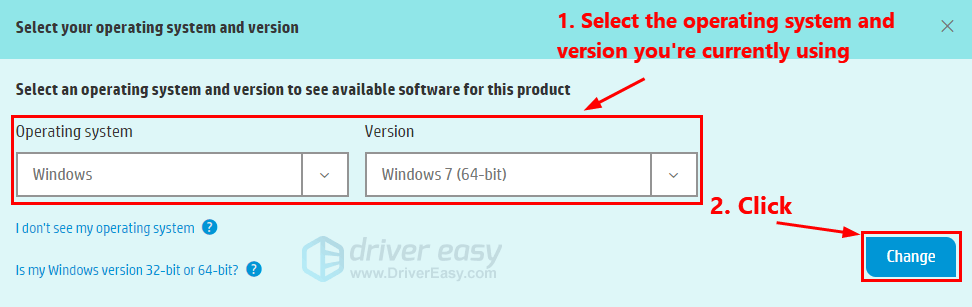
- Wenn Sie mehrere Treiber herunterladen möchten, müssen Sie auf die Schaltfläche Add-to-Download-list klicken, um sie zuerst zur Download-Liste hinzuzufügen. Klicken Sie anschließend auf Download-Liste öffnen, um die Download-Liste anzuzeigen.
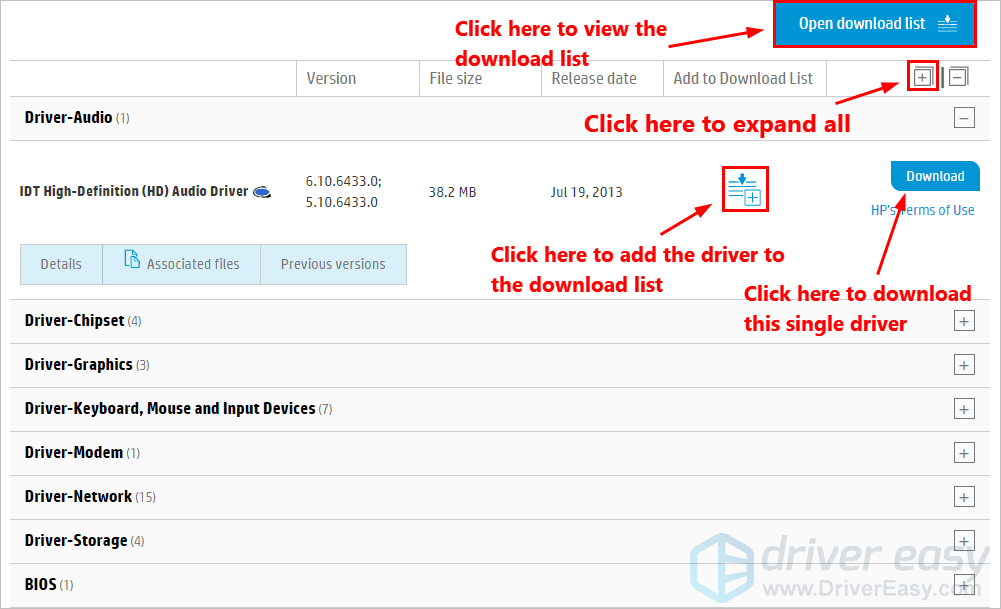
- Klicken Sie auf Dateien herunterladen, um die Treiber in der Liste herunterzuladen.
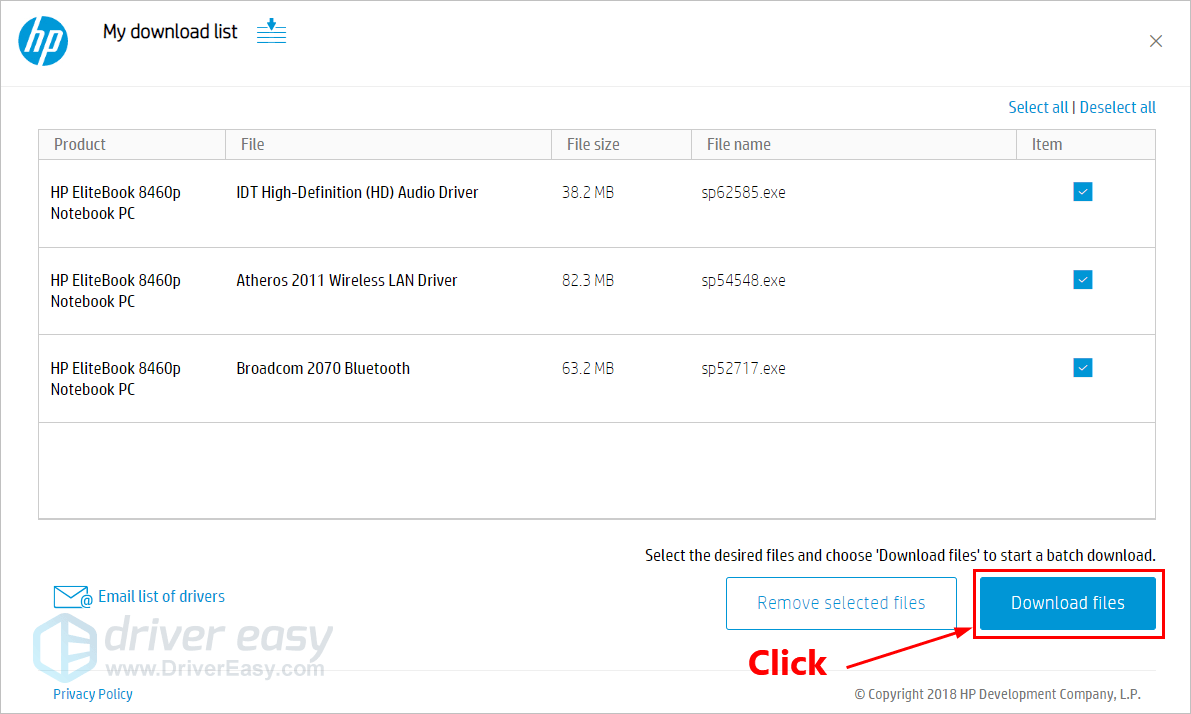
- Wenn Sie fertig sind, müssen Sie auf jede heruntergeladene Treiberdatei doppelklicken und den Anweisungen auf dem Bildschirm folgen, um sie auf Ihrem Laptop zu installieren.
Methode 2: Laden Sie die Treiber für Ihr HP Elitebook 8460p herunter und aktualisieren Sie sie automatisch
Wenn Sie nicht die Zeit, Geduld oder Computerkenntnisse haben, um die Treiber für Ihr HP Elitebook 8460p manuell herunterzuladen und zu aktualisieren, können Sie dies stattdessen automatisch mit Driver Easy tun. Sie müssen nicht genau wissen, auf welchem System Ihr Laptop ausgeführt wird, Sie müssen nicht riskieren, den falschen Treiber herunterzuladen und zu installieren, und Sie müssen sich keine Sorgen machen, dass Sie bei der Installation einen Fehler machen. Fahrer Einfach griffe es alle.
- Download und installieren Fahrer Einfach.
- Führen Sie Driver Easy aus und klicken Sie auf die Schaltfläche Jetzt scannen. Driver Easy scannt dann Ihren Computer und erkennt problematische Treiber.
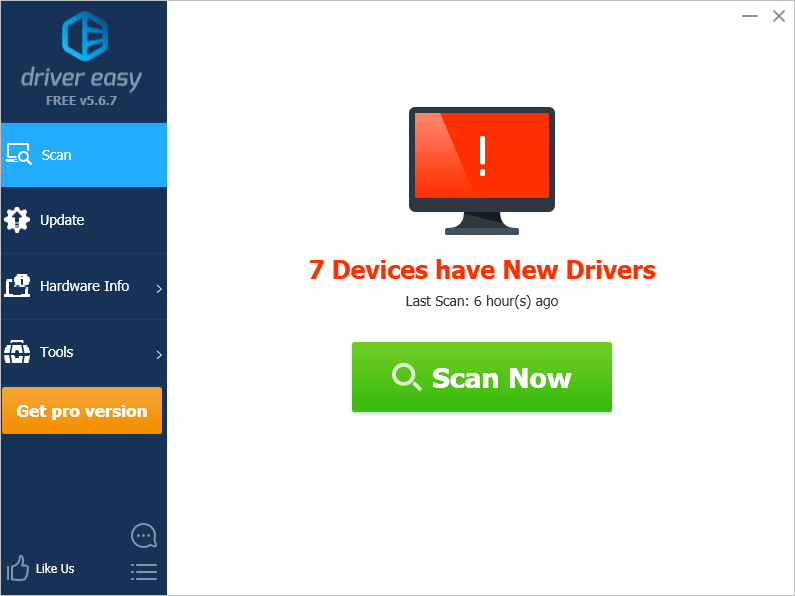
- Klicken Sie neben einem Gerät auf Aktualisieren, um automatisch die richtige Version des Treibers herunterzuladen. Oder klicken Sie auf Alle aktualisieren, um automatisch die richtige Version aller Treiber herunterzuladen und zu installieren, die auf Ihrem System fehlen oder veraltet sind (Dies erfordert die Pro–Version – Sie werden aufgefordert, ein Upgrade durchzuführen, wenn Sie auf Alle aktualisieren klicken. Sie erhalten vollen Support und eine 30-tägige Geld-zurück-Garantie).
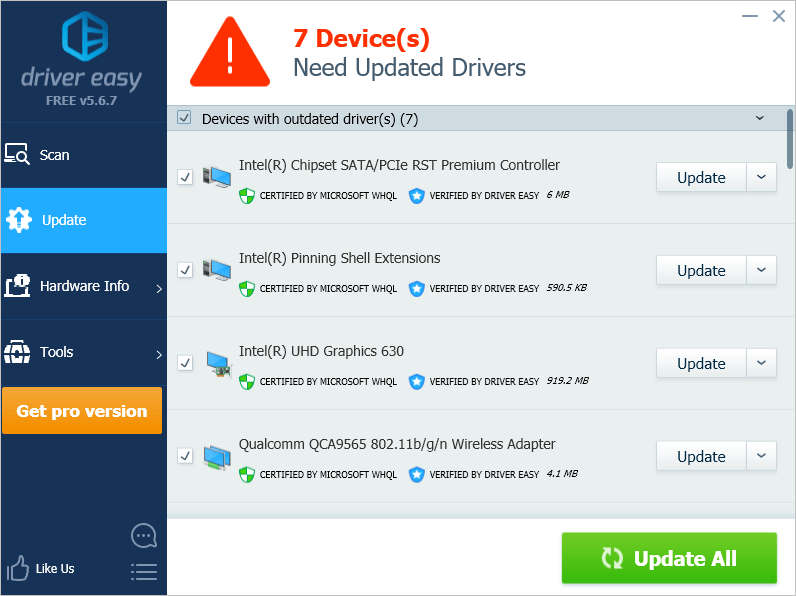
Sie können es kostenlos tun, wenn Sie möchten, aber es ist teilweise manuell. Wenn Sie Hilfe benötigen, wenden Sie sich bitte an das Support-Team von Driver Easy unter [email protected].